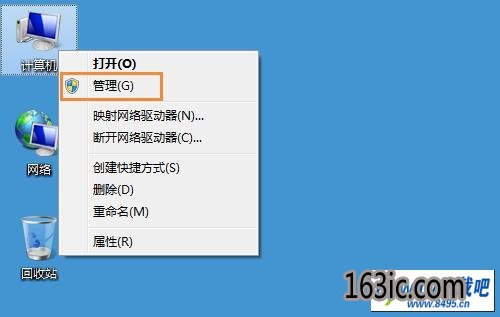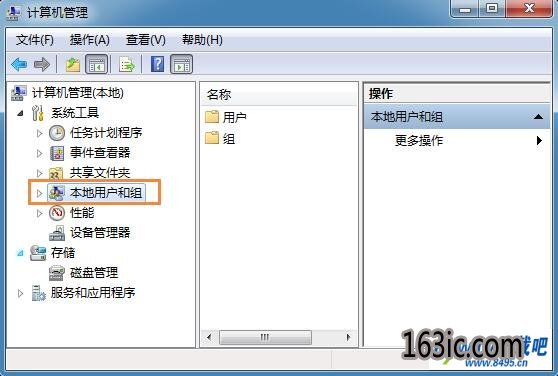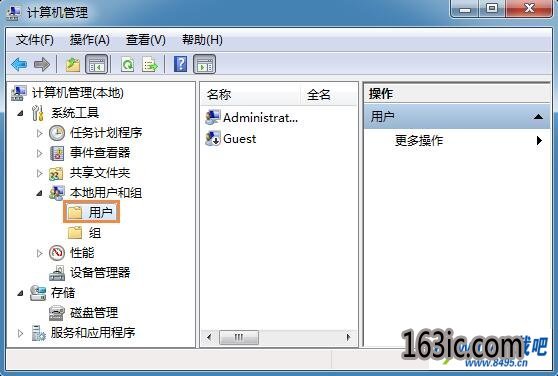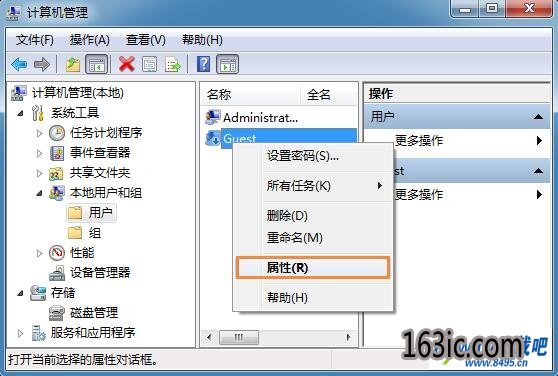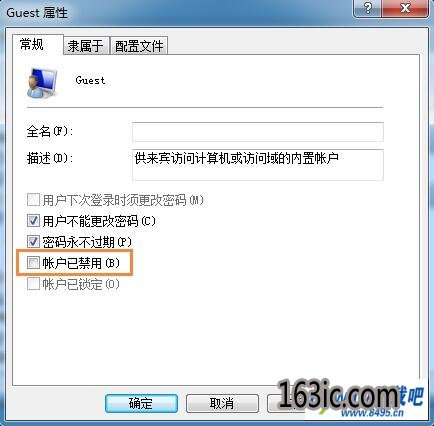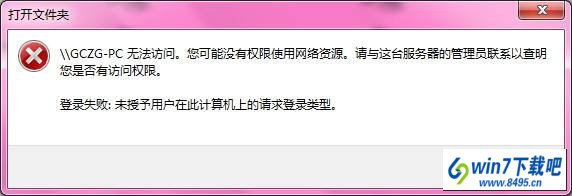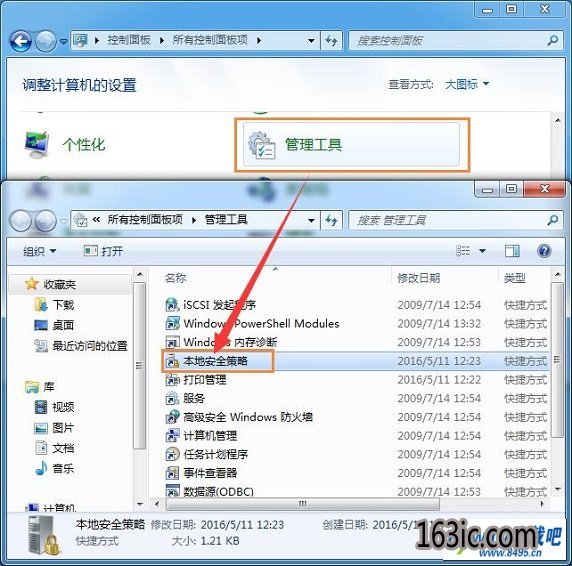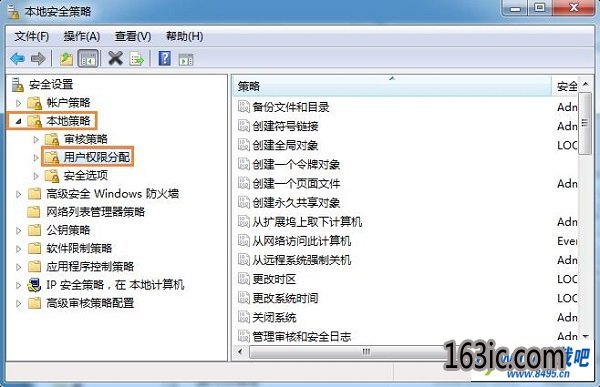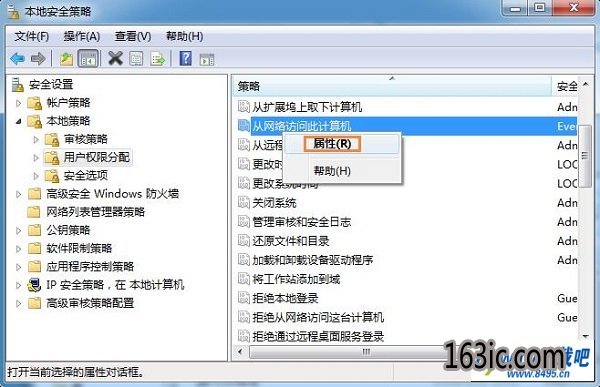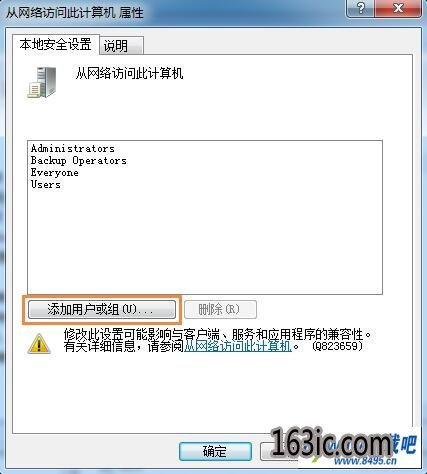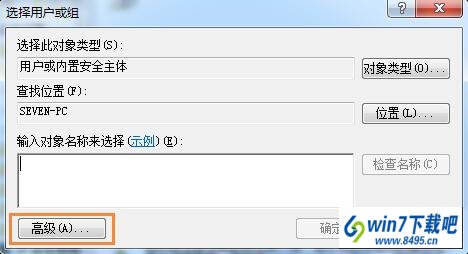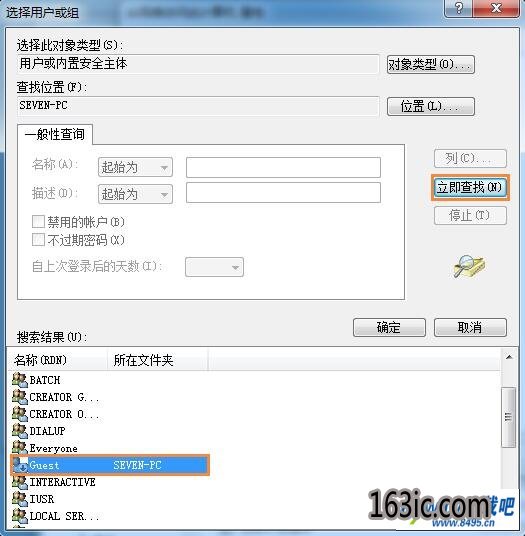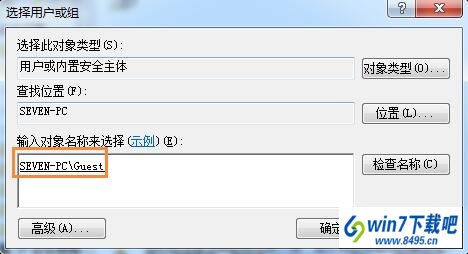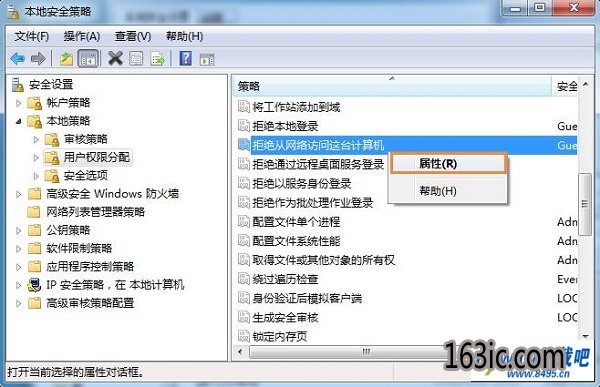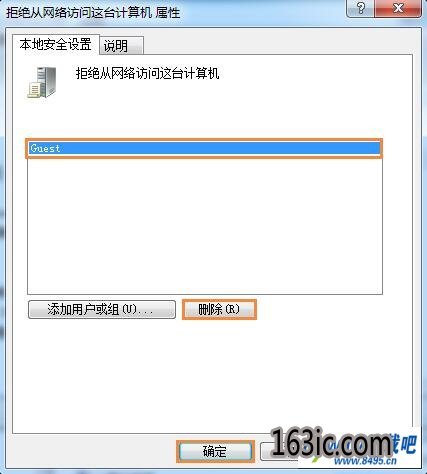xp系统打印机拒绝访问的处理教程?
xp系统有很多人都喜欢使用,我们操作的过程中常常会碰到xp系统打印机拒绝访问的问题。如果遇到xp系统打印机拒绝访问的问题该怎么办呢?很多电脑水平薄弱的网友不知道xp系统打印机拒绝访问究竟该怎么解决?其实不难根据下面的操作步骤就可以解决问题点击“我的电脑”→ “右键”→ “管理”;在弹出的对话框左面,点击“本地用户和组”。就可以了。下面就有xp下载吧的小编就给朋友们介绍一下xp系统打印机拒绝访问详细的操作步骤:
步骤1、点击“我的电脑”→ “右键”→ “管理”
步骤2、在弹出的对话框左面,点击“本地用户和组”。
步骤3、然后单击“本地用户和组”下面的“用户”。
步骤4、在界面右面找到Guest,右键“Guest”→“属性”。
步骤5、在弹出的对话框里把“账户已禁用”前面的勾去掉,点击确定保存设置即可。
“登陆失败:未授予用户在计算机上的请求登陆类型”故障的解决方法:
步骤1、打开“控制面板”→“管理工具”→“本地安全策略”。
步骤2、在弹出的窗口选择“本地策略”→“用户权限分配”。
步骤3、找到界面右面的“从网络访问此计算机”→“右键”→“属性”。
步骤4、在弹出的对话框中选择“添加用户或组(u)...”。
步骤5、在弹出的对话框中选择“高级”,如图:
步骤6、然后选择“立即查找”→在下面出现的用户组里面选中”Guest“然后点击”确定“,如图:
步骤7、此时Guest用户就加入到了”允许用户从网络访问此计算机“的行表中,如图:
步骤8、返回到本地安全策略页面,找到”拒绝从网络访问该计算机“→”右键“→”属性“。
步骤9、然后在弹出的对话框中选中”Guest“用户,然后点击删除,最后点击确定保存设置。
综上所述,便是xp系统打印机拒绝访问的处理教程就分享到这了,希望有此问题的朋友们都能有所收获,真正掌握到小编分享的技巧。
小编推荐